Nota
L'accesso a questa pagina richiede l'autorizzazione. È possibile provare ad accedere o modificare le directory.
L'accesso a questa pagina richiede l'autorizzazione. È possibile provare a modificare le directory.
Puoi archiviare in sicurezza i tuoi dati aziendali in Dataverse e creare app avanzate in Power Apps in modo che gli utenti possano gestire i dati. Inoltre puoi integrare tali dati in soluzioni che includono Power Automate, Power BI e i dati da Dynamics 365.
Per impostazione predefinita, l'app si connette all'ambiente corrente per le tabelle Dataverse. Se sposti l'app in un altro ambiente, il connettore si connette ai dati nel nuovo ambiente. Questo comportamento funziona bene per un'app che usa un singolo ambiente o un'app che segue un processo di gestione del ciclo di vita dell'applicazione (ALM) per passare dallo sviluppo, al test e quindi alla produzione.
Quando aggiungi dati da Dataverse, puoi modificare l'ambiente e quindi selezionare una o più tabelle. Per impostazione predefinita, l'app si connette ai dati nell'ambiente corrente.
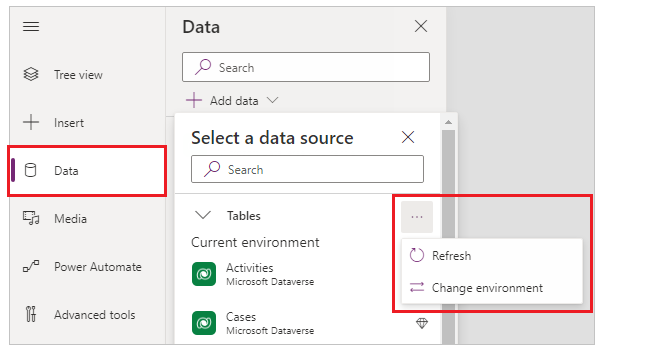
Se selezioni Modifica ambiente, puoi specificare un ambiente diverso per estrarre i dati anziché o in aggiunta all'ambiente corrente.
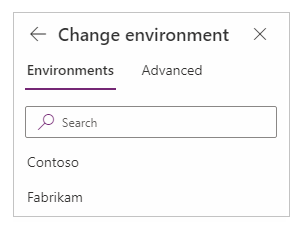
Il nome dell'ambiente selezionato viene visualizzato sotto l'elenco delle tabelle.
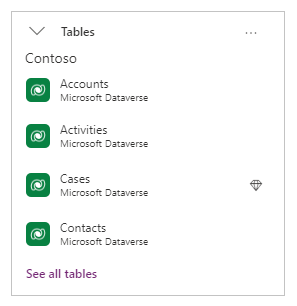
Visibilità e accesso
Quando selezioni Modifica ambiente, ti viene presentato un elenco di ambienti. Sebbene sia possibile visualizzare un ambiente nell'elenco, i ruoli di sicurezza nell'ambiente determinano le operazioni che è possibile eseguire in quell'ambiente. Ad esempio, se non si dispone dei privilegi di lettura, non sarà possibile visualizzare le tabelle e i record nell'ambiente.
Nota
Le connessioni elencate nel riquadro dei dettagli dell'app al di fuori della finestra di progettazione dell'app mostrano le connessioni che richiedono il consenso dell'utente. Poiché le connessioni Dataverse native utilizzate nell'app non richiedono tale consenso aggiuntivo, una connessione nativa non sarà in tale elenco.
Mapping del tipo di dati Power Apps
Il connettore Microsoft Dataverse è più robusto di Dynamics 365 Connector e si avvicina alla parità della funzionalità. La tabella seguente elenca i tipi di dati in Power Apps e come si mappano ai tipi di dati in Dataverse.
| Power Apps | Microsoft Dataverse |
|---|---|
| Choice | Scelta, Sì/No |
| DataOra | Data/ora, Data e ora, Solo data |
| Image | Image |
| Numero | Numero in virgola mobile, valuta, numero decimale, durata, lingua, fuso orario, numero intero |
| Text | E-mail, testo multilinea, telefono, testo, area di testo, simbolo del titolo, URL |
| GUID | Identificatore univoco |
Funzioni delegabili e operazioni di Power Apps per Dataverse
Queste operazioni di Power Apps per un tipo di dato specificato, possono essere delegate a Dataverse per l'elaborazione (al posto dell'elaborazione locale in Power Apps).
| Articolo | Numero [1] | Testo[2] | Choice | DateTime [3] | GUID |
|---|---|---|---|---|---|
| <, <=, >, >= | Sì | Sì | No | Sì | - |
| =, <> | Sì | Sì | Sì | Sì | Sì |
| E/O/No | Sì | Sì | Sì | Sì | Sì |
| CountRows [4] [5], CountIf [6] | Sì | Sì | Sì | Sì | Sì |
| Filtro | Sì | Sì | Sì | Sì | Sì |
| Primo [7] | Sì | Sì | Sì | Sì | Sì |
| In (appartenenza)[8] | Sì | Sì | Sì | Sì | Sì |
| In (substring) | - | Sì | - | - | - |
| IsBlank [9] | Sì | Sì | No | Sì | Sì |
| Cerca | Sì | Sì | Sì | Sì | Sì |
| Ricerca | No | Sì | No | No | - |
| Ordinamento | Sì | Sì | Sì | Sì | - |
| SortByColumns | Sì | Sì | Sì | Sì | - |
| StartsWith | - | Sì | - | - | - |
| Sum, Min, Max, Avg [6] | Sì | - | - | No | - |
- I numeri con espressioni aritmetiche (ad esempio,
Filter(table, field + 10 > 100)) non sono delegabili. La lingua e il fuso orario non sono delegabili. Il cast a una colonna su un numero non è supportato. Quando un valore appare come numero in Power Apps, ma l'origine dati back-end non è un numero semplice come una valuta, allora non è delegato. - Non supporta Trim[Ends] o Len. Supporta altre funzioni come Sinistra, Centro, Destra, Superiore, Inferiore, Sostituisci ecc. Inoltre, il casting come Text(column) non è supportato per la delega.
- DateTime è delegabile ad eccezione delle funzioni DateTime Now() e Today().
- CountRows su Dataverse utilizza un valore memorizzato nella cache. Per i valori non memorizzati nella cache in cui il conteggio dei record dovrebbe essere inferiore a 50.000 record, utilizzare
CountIf(table, True). - Per CountRows, assicurati che gli utenti dispongano delle autorizzazioni appropriate per ottenere i totali per la tabella.
- Le funzioni di aggregazione sono limitate a una raccolta di 50.000 righe. Se necessario, utilizzare la funzione Filtro per selezionare 50.000. Le funzioni di aggregazione non sono supportate su Views.
- FirstN non è supportato.
Inè soggetto al limite di query di 15 tabelle Dataverse.- Supporta i confronti. Ad esempio:
Filter(TableName, MyCol = Blank()).
Chiamare azioni Dataverse direttamente in Power Fx
Come parte del linguaggio Power Fx, gli autori possono ora invocare direttamente un'azione Dataverse all'interno di una formula. Sono supportate sia le azioni non associate che quelle associate. Gli autori possono aggiungere un oggetto linguistico di Power Fx Environment alla loro app e accedere alle azioni Dataverse.
Gli autori possono lavorare con campi oggetto non tipizzati sia per gli input che per gli output. Dal lato degli input, ad esempio, molte azioni Dataverse richiedono un oggetto non tipizzato come argomento. Gli autori possono ora passare questi argomenti utilizzando ParseJSON per convertire un record Power Fx in un oggetto non tipizzato. Sul lato dell'output, per le azioni che restituiscono oggetti non tipizzati, puoi semplicemente inserire dot nelle proprietà degli oggetti restituiti. Dovrai eseguire il cast di valori specifici da utilizzare in contesti specifici per l'utilizzo in Power Apps come un'etichetta.
Senza questa funzionalità, gli autori la utilizzavano Power Automate per chiamare Dataverse direttamente. Tuttavia, chiamare Dataverse direttamente da Power Fx offre significativi vantaggi in termini di prestazioni (e facilità d'uso) e dovrebbe essere preferito per letture e aggiornamenti transazionali diretti. Se hai un'app che utilizza Power Automate per chiamare azioni di Dataverse, vedrai un banner che ti suggerisce di utilizzare invece questo approccio di azione diretta.
Il lavoro con campi non digitati non è limitato a Dataverse. Funziona con tutti i tipi di connettori e fornisce supporto per schemi dinamici ad hoc di base.
Nota
- Non supportiamo completamente le azioni DV nei comandi Power Fx (specifico per qualsiasi chiamata di azione con parametri).
- Non supportiamo riferimenti diretti a un'entità o a raccolte di entità.
- Per i parametri di tipo oggetto nidificati (2 o più livelli di profondità), gli attributi di secondo livello vengono trattati come obbligatori in PowerApps.
Consenti l'accesso alle azioni Microsoft Dataverse
Per le nuove app, questa funzionalità viene abilitata automaticamente. Per le app create in precedenza dovrai abilitare l'accesso alle azioni Dataverse.
Per le app meno recenti, apri l'app canvas per la modifica e vai a Impostazioni>Funzionalità in arrivo>Ritirata e abilitare le azioni Dataverse.
Aggiungi l'oggetto del linguaggio dell'ambiente Power Fx alla tua app
Per utilizzare azioni Dataverse nelle tue formule Power Fx, seleziona Aggiungi dati e cerca Ambiente, quindi aggiungilo alla tua applicazione.
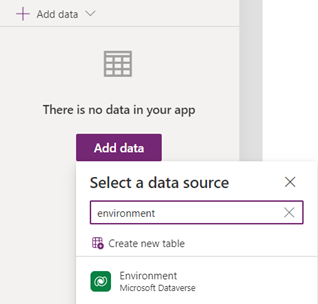
Questo aggiunge l'oggetto del linguaggio Power Fx Environment alla tua applicazione.
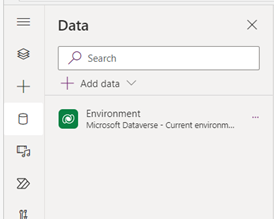
Accesso alle azioni Dataverse
Quando l'oggetto Power Fx Environment viene aggiunto alla tua applicazione, puoi accedere alle azioni Dataverse aggiungendo Environment alla tua formula e punteggiando le azioni.
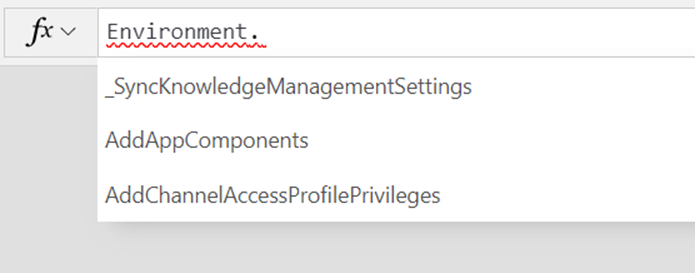
Le azioni Dataverse non associate sono a livello di peer rispetto alle tabelle e richiedono l'ambito con un elemento padre dell'oggetto del linguaggio Ambiente. Tutte le azioni nel tuo ambiente sono disponibili, sia a livello di sistema che personalizzate. Sono disponibili sia le azioni non associate che quelle associate. Il limite di chiamata a 2 livelli è stato rimosso.
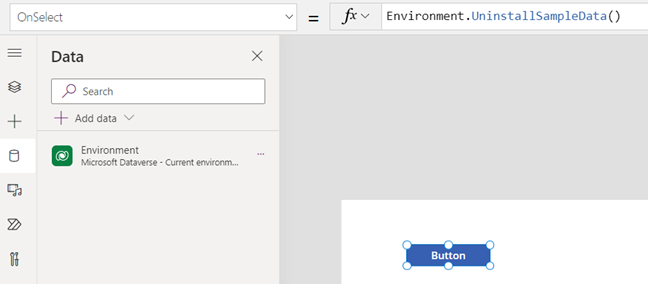
Per ulteriori dettagli su come utilizzare le azioni Dataverse nelle tue formule, vedi Usare oggetti non tipizzati e dinamici.
Passaggio di argomenti di tipo Entità per azioni vincolate/non vincolate
Per passare argomenti di tipo entità per azioni di Dataverse, inizia impostando il valore dell'argomento di tipo entità su una variabile. Inoltre, assicurati che tutti i valori mancanti, come *activityId , siano compilati. Ciò è particolarmente importante per le entità che non hanno tipi definiti nello swagger.
Set(MyArgVar, {
name: first(systemUser).name,
Id: First(systemUser).Id
... })
Rinomina, aggiorna e esegui azioni in altri ambienti
Puoi rinominare un ambiente scegliendo i puntini di sospensione e selezionando "Rinomina". Se aggiungi una nuova azione Dataverse in Dataverse e hai bisogno di Power Apps di vederla, puoi scegliere "Aggiorna". Se devi utilizzare un'azione in un ambiente diverso, devi prima cambiare l'ambiente e poi, una volta lì, cercare "Ambiente", selezionarlo e aggiungerlo alla tua applicazione.